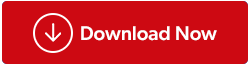デジタル プライバシーについて心配していますか? オンライン活動を隠すために VPN ソフトウェアを使用していますか? その場合、VPN が同等に機能していることを確認することが重要です。
インターネット トラフィックは、仮想プライベート ネットワーク (VPN) を使用して保護されたリモート サーバーを通じて転送されます。こうすることで、インターネット サービス プロバイダーも含め、誰もあなたが閲覧する Web サイトやダウンロードしたファイルを見ることができなくなります。これらの機能により、VPN プログラムは、インターネットサーフィン中の匿名性の保護を懸念する人々の間で人気があります。しかし、VPN が適切に機能しているかどうかはどのようにして確認できますか?また、機能していない場合はどうすればよいでしょうか?
こちらもお読みください: Systweak VPN は公衆 Wi-Fi のリスクからどのように保護できますか?
VPN が機能しているかどうかを確認するには?
VPN サービスが正しく動作しているかどうかを確認するには、次のことを試してください。
方法 1: IP アドレスを比較する
VPN をオンにすると、新しい IP アドレスが取得されます。したがって、VPN をオンにしたときに IP アドレスが変更されるかどうかを確認してください。このためには、 「What Is My IP Address」などの Web サイトにアクセスして開始してください。
まず、VPN を使用せずに Web サイトを閲覧し、元の IP アドレスに関する情報をメモします。次に、VPN をアクティブにし、IP チェッカー Web サイトを更新して、データが変更されたかどうかを確認します。正常に動作している場合、VPN は良好に動作しています。
この方法を使用して VPN をテストする場合は、現在いる場所とは大きく異なる場所にあるサーバーを選択することを検討してください。これにより、結果を検証するプロセスが簡素化されます。
こちらもお読みください: ISP から閲覧履歴を非表示にする方法 – Systweak VPN
方法 2: VPN 暗号化を確認する
VPN がデータを暗号化しているかどうかを確認するには、まず無料のネットワーク プロトコル アナライザー Wireshark をダウンロードします。このツールを使用すると、キャプチャしたデータを分析し、VPN がデータを暗号化しているかどうかを判断できます。ここでは、あるツールの使用の基本について説明します。別のツールを使用する場合も同様の手順が必要です。
ステップ 1: Wireshark をダウンロードしてインストールし、VPN に接続します。
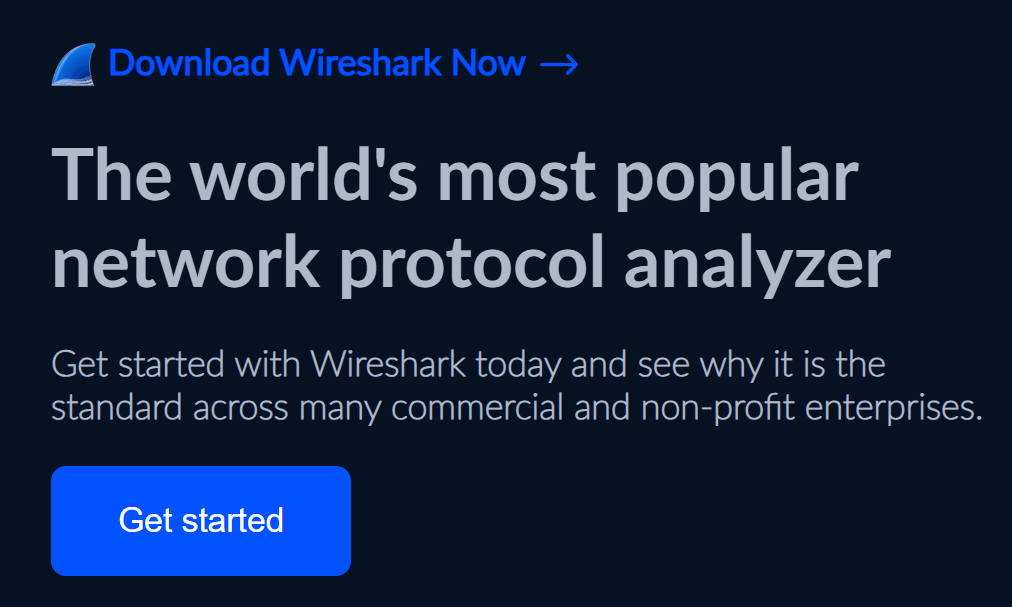
ステップ 2:「キャプチャ」画面で、Wi-Fi などのアクティブなインターネット接続を選択します。
ステップ 3:アクティブなインターネット接続をクリックすると、データ収集のプロセスが開始されます。ステップ 4:数秒間実行した後、左上隅にある赤い四角形の停止ボタンを押します。
ステップ 5:停止ボタンの左側にある緑色のフカヒレ ボタンを押して、データ収集を再開します。
ステップ 6: Wireshark ウィンドウで右クリックしてデータ パケットを選択します。
ステップ 7:その後、[フォロー] > [TCP ストリーム] を押します。これにより、パケットのデータを表示するウィンドウが開きます。テキストを読むことができ、暗号化がないことがわかります。これは、VPN が無効になっている場合によく発生します。
ステップ 8: VPN がアクティブなときにこのテストを再実行します。今回は暗号化されるため、テキストを読むことはできません。
こちらもお読みください: VPN がオンになっているときにインターネットがないのはなぜですか?
VPN が機能しない場合に取るべき手順は何ですか?
VPN が機能していないことがわかった場合は、次の手順を実行してください。この問題の背後にある理由を知るために、各手順の後に必ず VPN ステータスを確認してください。
VPN サービスを使用すると、通常、アプリのメイン画面に接続状態、切断状態、サーバーの場所などの接続ステータスが表示されます。アプリ内で VPN ステータスを追跡できない場合は、Web ブラウザで「VPN チェック」または「VPN は機能していますか」を検索するだけで、VPN 接続をテストするオプションが表示されます。
- Windows を更新します。
- VPN を最新バージョンに更新します。
- 一部のウイルス対策ソフトは VPN 機能を妨害するため、ウイルス対策ソフトを無効にしてください。
- お気に入りのサーバーで問題が発生している可能性があるため、別の VPN サーバーを使用してみてください。
- ルーターを毎日再起動して一時キャッシュをクリアし、新しい IP アドレスを生成します。
- それでも問題が解決しない場合は、VPN プロバイダーにお問い合わせください。
VPN が動作しない場合の最後のオプションは、別の VPN アプリ (試用版) を使用して、それが適切に動作し、上記 2 つのテストに合格するかどうかを確認することです。その場合は、VPN を永久に変更する必要があるかもしれません。
ボーナスヒント: Systweak VPN
Systweak VPN は、53 か国に 4,500 台のサーバーを備えた素晴らしい仮想プライベート ネットワーク サービス プロバイダーです。IKEv2 プロトコルと OpenVPN プロトコルを利用して安全なトンネルを作成します。データは、軍事レベルとみなされている AES 256 ビット暗号化を使用して暗号化されて送信されます。フェイルセーフ機構として機能するように設計された保護機能も提供します。VPN 接続で突然の中断や不安定が発生した場合、キル スイッチ機能のおかげで、インターネット接続は自動的に終了します。
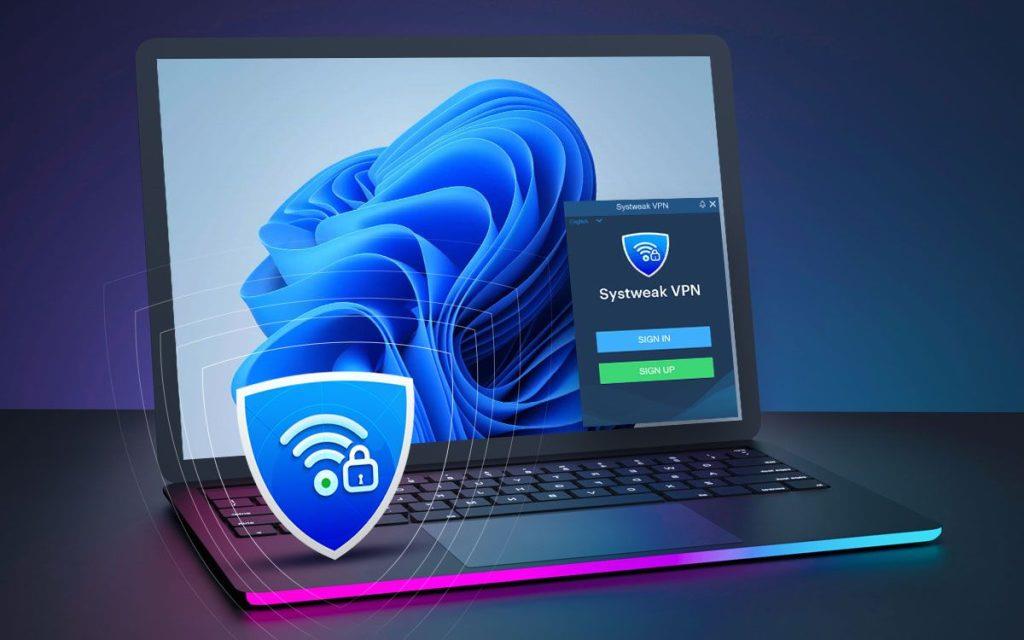
こちらもお読みください: Systweak VPN – ブラウジングを保護する最良の方法
ハッキングされないように: VPN が機能していることを確認する方法
適切に設定され、詐欺的な販売元ではなく評判の良い会社から購入した場合、VPN は多くの場合使いやすいツールです。それにもかかわらず、問題が時々発生する可能性があります。前述のアドバイスを使用すると、これらの問題を乗り越え、完璧な接続を再開できます。
ご質問やご提案がございましたら、以下のコメント欄でお知らせください。喜んで解決策を提供させていただきます。私たちは、一般的な技術関連の問題に対するアドバイス、トリック、解決策を頻繁に公開しています。Facebook、Twitter、YouTube、Instagram、Flipboard、Pinterestでも私たちを見つけることができます。